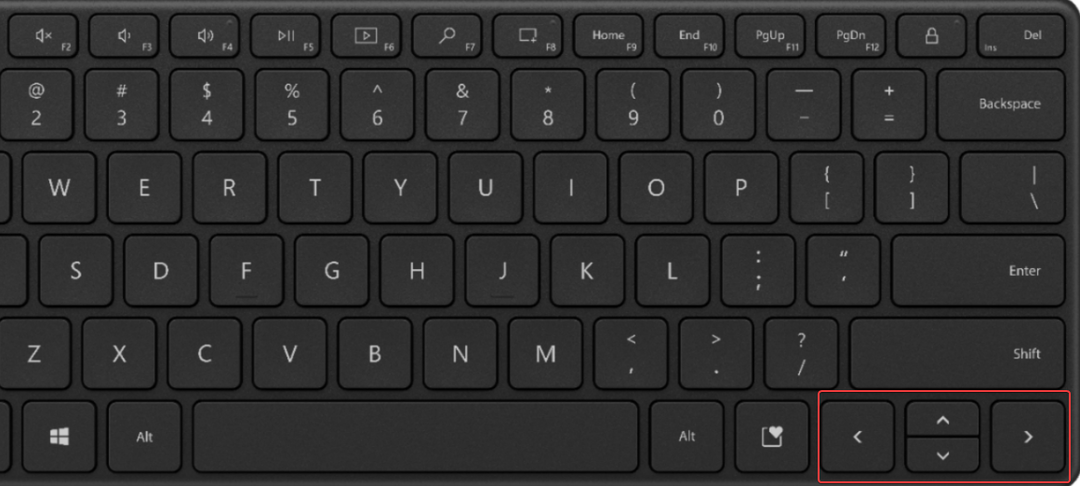Αυτό το λογισμικό θα διατηρήσει τα προγράμματα οδήγησης σας σε λειτουργία και σε λειτουργία, διατηρώντας έτσι ασφαλή από συνηθισμένα σφάλματα υπολογιστή και αστοχία υλικού. Ελέγξτε τώρα όλα τα προγράμματα οδήγησης σας σε 3 εύκολα βήματα:
- Κατεβάστε το DriverFix (επαληθευμένο αρχείο λήψης).
- Κάντε κλικ Εναρξη σάρωσης για να βρείτε όλα τα προβληματικά προγράμματα οδήγησης.
- Κάντε κλικ Ενημέρωση προγραμμάτων οδήγησης για να λάβετε νέες εκδόσεις και να αποφύγετε δυσλειτουργίες του συστήματος.
- Το DriverFix έχει ληφθεί από το 0 αναγνώστες αυτόν τον μήνα.
Εάν αντιμετωπίσατε διάφορα προβλήματα στο ποντίκι μετά την εγκατάσταση της Ενημέρωσης δημιουργών των Windows 10, δεν είστε μόνοι. - αυτό είναι στην πραγματικότητα ένα επαναλαμβανόμενο ζήτημα για πολλούς χρήστες, που κυμαίνεται από μικρή καθυστέρηση έως γενική μη ανταπόκριση
Δείτε πώς ένας χρήστης περιγράφει Αυτό το θέμα:
Το ποντίκι δεν θα λειτουργεί σε εφαρμογές πλήρους οθόνης χαμηλότερης ανάλυσης. Πάντα βλέπω έναν δρομέα πριν από την έναρξη της εφαρμογής και μπορεί πραγματικά να τον μετακινήσω για πρώτα 1-2 δευτερόλεπτα και μετά σταματά να ανταποκρίνεται. Τα κουμπιά του ποντικιού λειτουργούν, αλλά όχι η κίνηση.
Τρόπος επίλυσης προβλημάτων ποντικιού στο Windows 10 Creators Update
- Εκτελέστε το νέο εργαλείο αντιμετώπισης προβλημάτων εγγενούς υλικού
- Ενημερώστε τα προγράμματα οδήγησης NVIDIA
- Τοποθετήστε το σύστημα σε Clean Boot
- Επιστρέψτε στην προηγούμενη έκδοση των Windows 10
Λύση 1 - Εκτελέστε το νέο εργαλείο αντιμετώπισης προβλημάτων εγγενούς υλικού
- Μεταβείτε στο μενού Έναρξη, πληκτρολογήστε Ρυθμίσεις και, στη συνέχεια, επιλέξτε Αντιμετώπιση προβλημάτων στο αριστερό παράθυρο.
- Παω σε Βρείτε και διορθώστε άλλα προβλήματακαι, στη συνέχεια, επιλέξτε Αντιμετώπιση προβλημάτων υλικού και συσκευών.
- Περιμένετε να ολοκληρωθεί η διαδικασία αντιμετώπισης προβλημάτων και, στη συνέχεια, ελέγξτε το ποντίκι σας.
- Εάν το πρόβλημα παραμένει, αποσυνδέστε το ποντίκι σας και, στη συνέχεια, συνδέστε το ξανά.
Λύση 2 - Ενημερώστε τα προγράμματα οδήγησης NVIDIA
Πολλοί χρήστες παρατήρησαν ότι τα προβλήματα του ποντικιού στο Creators Update είναι διαδεδομένα για προγράμματα οδήγησης NVIDIA. Δοκιμάστε να εγκαταστήσετε το πιο πρόσφατο πρόγραμμα οδήγησης μητρικής πλακέτας μετά την αναβάθμιση του υπολογιστή σας. Μπορείτε να πραγματοποιήσετε μη αυτόματη λήψη των διαθέσιμων προγραμμάτων οδήγησης για τον υπολογιστή NVIDIA από το επίσημος ιστότοπος της εταιρείας.
Λύση 3 - Τοποθετήστε το σύστημα σε Clean Boot
Άλλες εφαρμογές και προγράμματα τρίτων ενδέχεται επίσης να προκαλούν προβλήματα στο ποντίκι στο Windows 10 Creators Update. Τοποθετήστε το σύστημα στο Clean Boot για να εντοπίσετε τυχόν εφαρμογές τρίτων ή στοιχεία εκκίνησης που προκαλούν το πρόβλημα.
- Μεταβείτε στο Έναρξη, πληκτρολογήστε msconfig, μετά επιλέξτε Διαμόρφωση συστήματος.
- Στο Υπηρεσίες καρτέλα, επιλέξτε το Απόκρυψη όλων των υπηρεσιών της Microsoft πλαίσιο ελέγχου και στη συνέχεια κάντε κλικ Απενεργοποίηση όλων.
- Στο Ξεκίνα καρτέλα και κάντε κλικ Ανοίξτε τη Διαχείριση εργασιών.
- Στο Ξεκίνα καρτέλα, για κάθε στοιχείο εκκίνησης, επιλέξτε το στοιχείο και μετά κάντε κλικ στο Καθιστώ ανίκανο.
- Κλείστε το Task Manager, κάντε κλικ στο Εντάξει τότε επανεκκινήστε τον υπολογιστή.
Λύση 4 - Επιστροφή στην προηγούμενη έκδοση των Windows 10
Τέλος, εάν δεν μπορείτε να αντιμετωπίσετε το πρόβλημα και είναι κάτι που δεν μπορείτε να αγνοήσετε προς το παρόν, υπάρχουν ορισμένες ριζικές επιλογές στη διάθεσή σας. Χάρη στις ενσωματωμένες επιλογές ανάκτησης, μπορείτε να επαναφέρετε την προηγούμενη επανάληψη των Windows 10. Εάν δεν είστε σίγουροι πώς να το κάνετε, ακολουθήστε τα εξής βήματα:
- Πατήστε το πλήκτρο Windows + I για άνοιγμα Ρυθμίσεις.
- Επιλέγω Ενημέρωση και ασφάλεια.
- Ανοιξε Ανάκτηση.
- Κάντε κλικ Ξεκίνα σύμφωνα με το Επιστρέψτε στην προηγούμενη έκδοση των Windows 10.
- Ακολουθώ οδηγίες.
ΣΧΕΤΙΚΕΣ ΙΣΤΟΡΙΕΣ ΠΟΥ ΠΡΕΠΕΙ ΝΑ ΕΛΕΓΞΕΤΕ:
- Η Microsoft επιδιορθώνει ένα γνωστό πρόβλημα ποντικιού και πληκτρολογίου στα Windows 10
- Επιδιόρθωση: Προβλήματα ποντικιού και πληκτρολογίου League of Legends
- Το Surface Dial είναι το εργαλείο που θα αντικαταστήσει τη χρήση του ποντικιού